Guia do Usuário (V): Como Resolver o Problema de Múltiplas Cabeças: Um Guia de Quatro Passos para Refinar Saídas Geradas por IA no Adobe Substance 3D Painter
Introdução
A IA Generativa nos introduz a um fascinante mundo de criatividade. No entanto, mesmo com tecnologias avançadas, desafios ocasionais surgem. Um desses desafios é o problema de múltiplas cabeças, onde características díspares se encontram em locais não intencionais dentro do modelo final.
Graças à equipe avançada e às capacidades técnicas da Tripo AI, a ocorrência do problema de múltiplas cabeças foi significativamente reduzida. Mas se você ainda encontrar anomalias inesperadas após a segunda fase de Refinamento, não se preocupe. Oferecemos uma abordagem estruturada de quatro passos para solucionar problemas e refinar suas criações 3D com a ajuda do Adobe Substance 3D Painter. Junte-se a nós nesta exploração da resolução de problemas no reino da arte 3D gerada por IA.
Processo de Resolução do Problema de Múltiplas Cabeças Usando a ferramenta Clone Stamp no Adobe Substance 3D Painter:
Passo 1:
Tomando este Pikachu como exemplo, simplesmente arrastamos e soltamos o arquivo .glb no Adobe Substance 3D Painter para abri-lo. Para o painel 3D à esquerda mostrando o Pikachu, você pode aumentar e diminuir o zoom rolando a roda do mouse; segure Alt e arraste o mouse para girar a visualização para a parte de trás, conforme mostrado na imagem. Selecione a Camada 1, encontre a posição indicada na imagem e altere Normal para Passthrough.
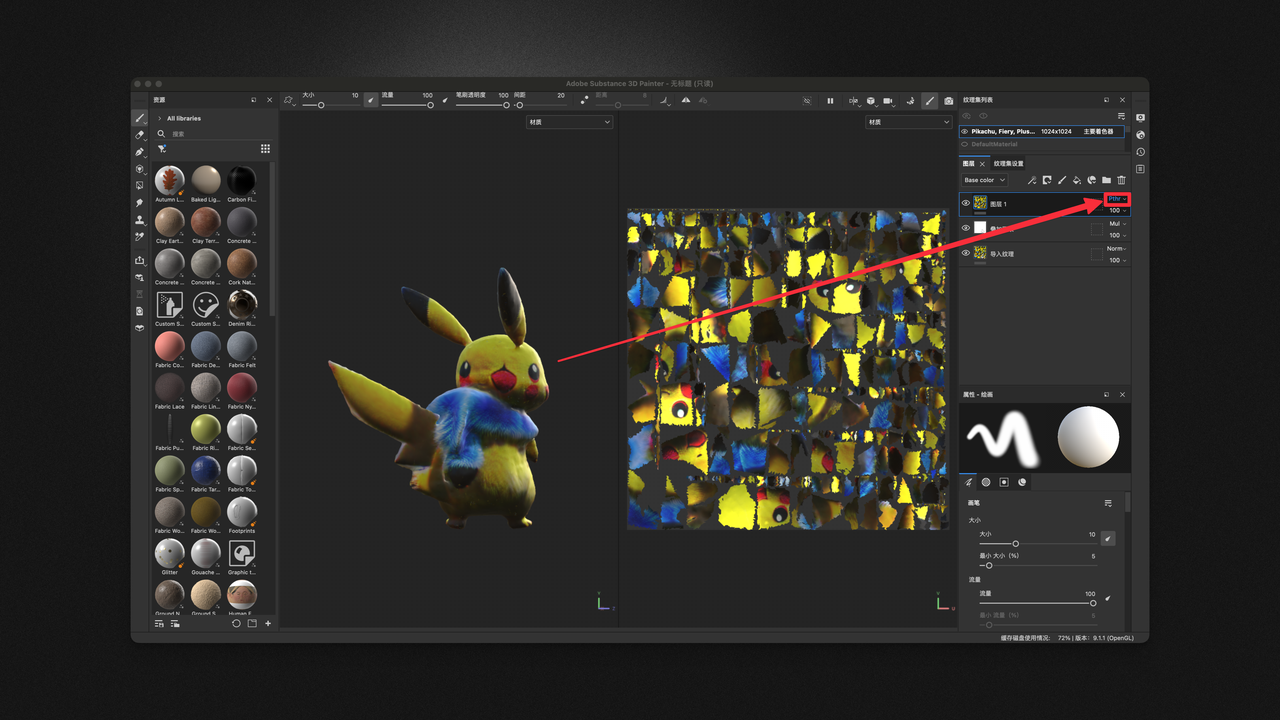
Passo 2:
Selecione a ferramenta Clone Stamp na interface do usuário (UI) no lado esquerdo da tela. Mantenha a tecla ‘V’ do teclado pressionada para selecionar o nó de origem e, em seguida, use o mouse para pintar sobre as partes incorretas do modelo. No MacOS, você pode ajustar o tamanho do pincel segurando Cmd e rolando a roda do mouse; você também pode usar as teclas de atalho Cmd + [ ou ] para ajustar o tamanho do pincel.
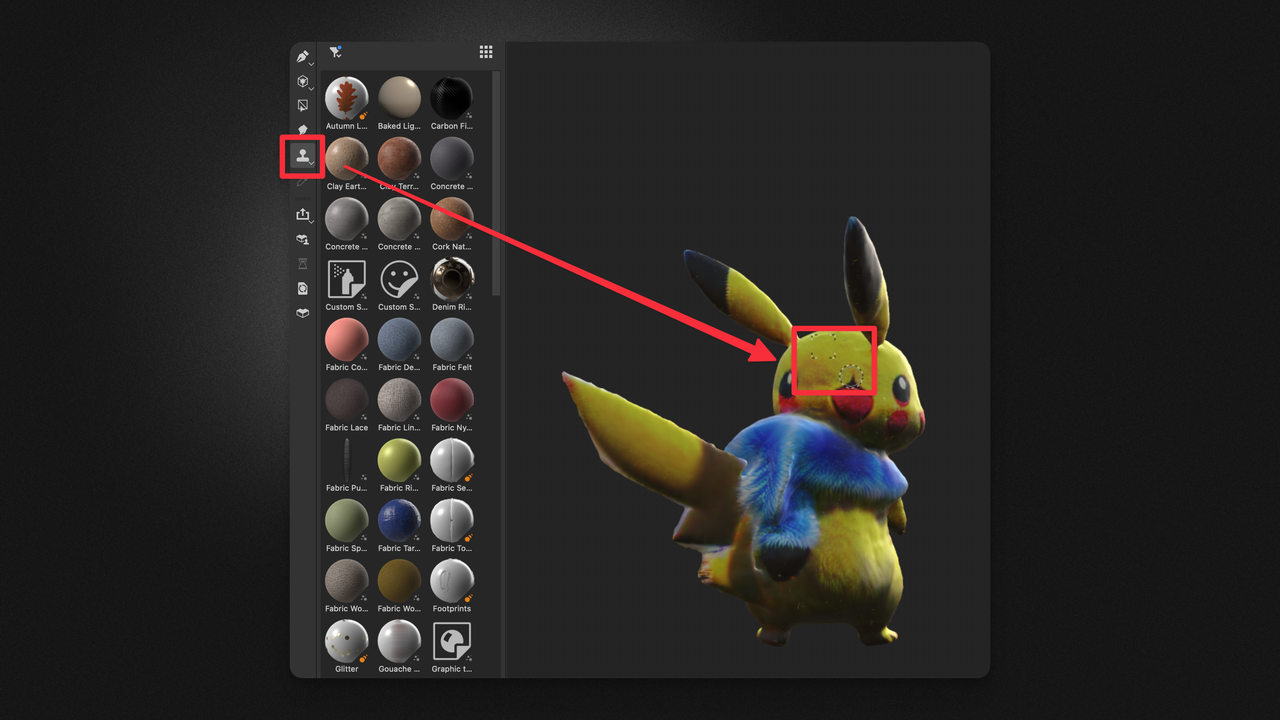
Passo 3:
Os passos subsequentes são semelhantes ao uso do Photoshop, como mostrado no vídeo a seguir. Clique para reproduzir. (O trabalho detalhado exige alguma paciência, e não vou demonstrá-lo aqui, mas o princípio de funcionamento é o mesmo.)
Passo 4:
Finalmente, clique em Arquivo -> Exportar Texturas/Modelo e, em seguida, abra-o no Blender para manipulação adicional. É isso – está tudo pronto para você começar!
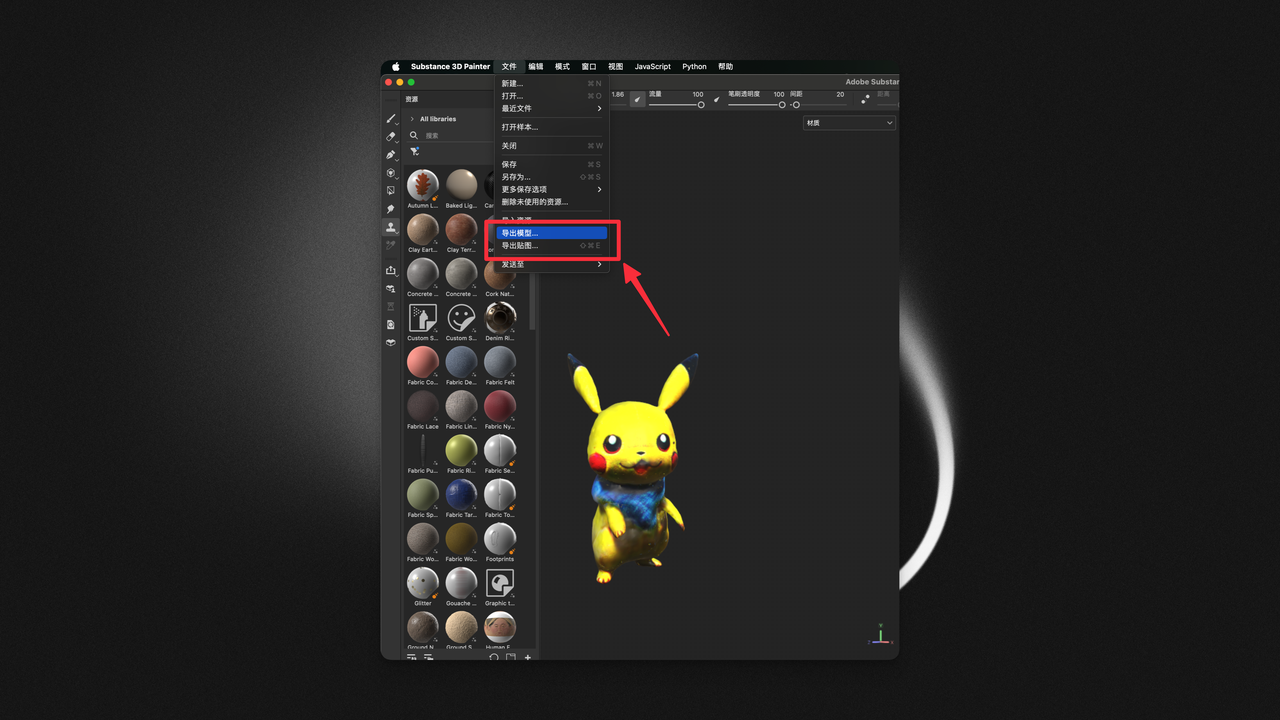
Dicas para Iniciantes no Blender:
Se você está usando o Blender pela primeira vez e, depois de clicar em Arquivo -> Importar, percebe que o modelo aparece como um objeto branco simples, pode ser porque você não mudou o modo de sombreamento da visualização. Como mostrado na imagem, clique na posição indicada pelo ponteiro do mouse e mude para o modo “Renderizado”. Isso exibirá o modelo com todas as suas texturas e efeitos de iluminação, dando a você uma representação mais precisa de como ele se parece.

Outra possibilidade é que o modelo que você exportou seja um formato 3D que não inclui mapas de textura (como .obj). Neste caso, você precisará carregar os arquivos de textura separadamente. Você pode exportar um conjunto de arquivos de textura do Substance 3D Painter seguindo as imagens do tutorial fornecidas anteriormente.
Então, no Blender, selecione o modelo com o mouse. Depois disso, siga os passos mostrados na imagem e clique no botão na localização 1 (Propriedades do Material). Isso permitirá que você acesse as configurações de material do modelo selecionado, onde você pode adicionar ou modificar os mapas de textura conforme necessário.
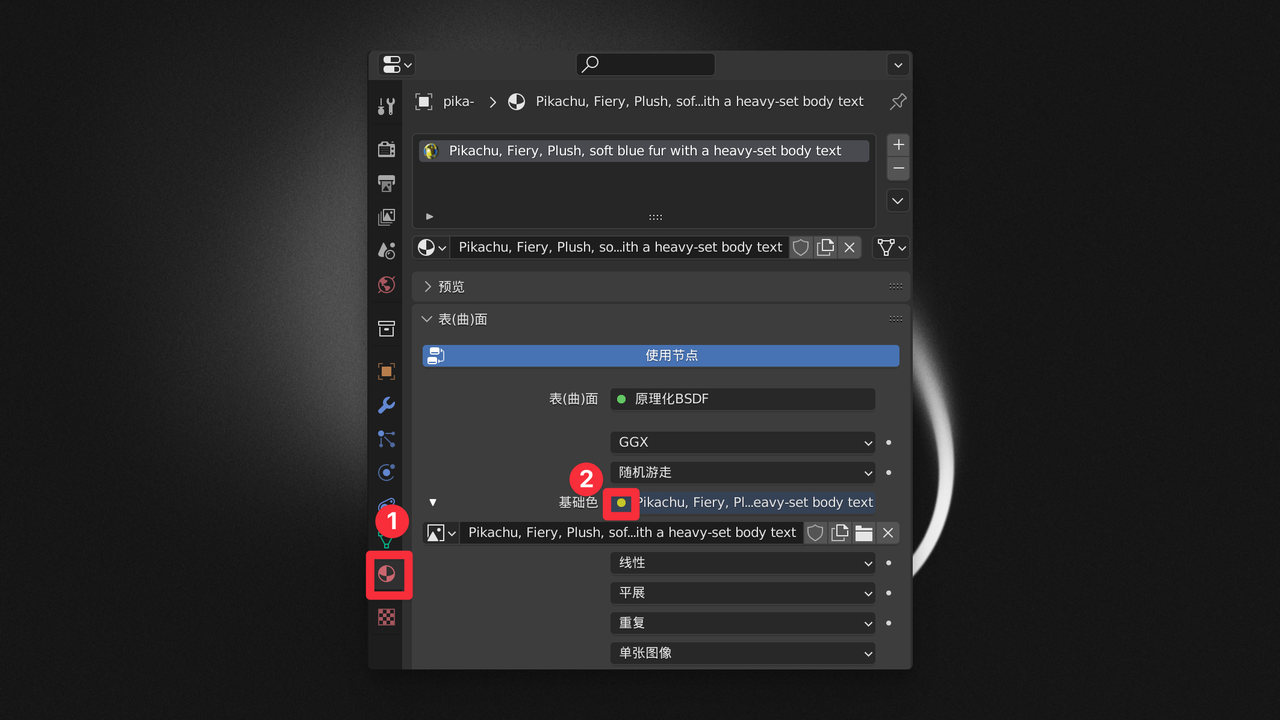
Em seguida, clique no botão de cor ao lado de “Cor Base” e, em seguida, selecione “Textura da Imagem”. Carregue seu mapa de textura aqui, e isso deve permitir que seu modelo seja exibido em cores completas. (Não se esqueça de mudar para o modo renderizado para ver as texturas aplicadas em todo o seu efeito.) Este processo essencialmente vincula os arquivos de textura que você exportou do Substance 3D Painter às partes correspondentes do seu modelo no Blender, permitindo que o modelo apareça como pretendido com todas as suas texturas detalhadas.
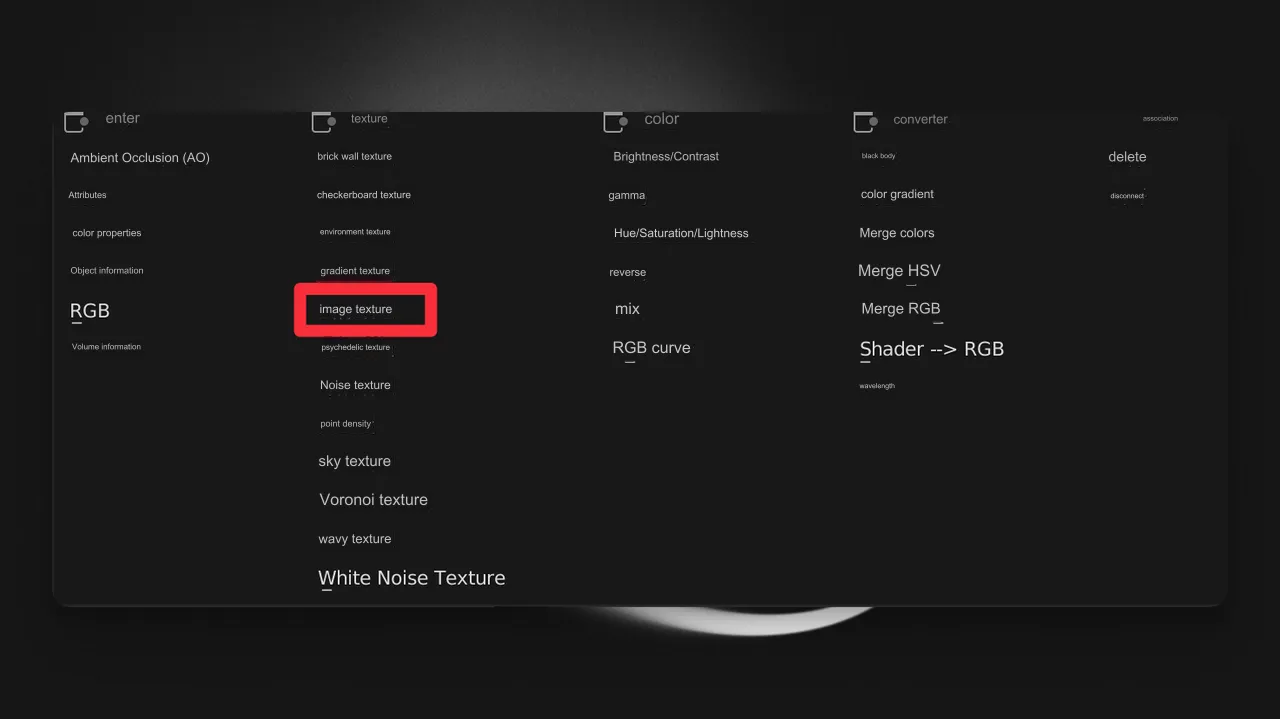
Explore a Tripo AI e junte-se a nós em nossas plataformas de mídia:
- Site Oficial: https://www.tripo3d.ai
- Twitter: https://twitter.com/tripoai
- Medium: https://medium.com/@thegodtripo
- Discord: https://discord.gg/chrV6rjAfY
Artigo Original: https://medium.com/@thegodtripo/ultimate-tripo-ai-guide-i-what-to-do-when-a-multi-headed-result-is-generated-e133dfee417e
Escrito por Lyson(Twitter@lyson_ober) e editado por Oliver
Advancing 3D generation to new heights
moving at the speed of creativity, achieving the depths of imagination.

